phone CITROEN C5 AIRCROSS 2022 Eksploatavimo vadovas (in Lithuanian)
[x] Cancel search | Manufacturer: CITROEN, Model Year: 2022, Model line: C5 AIRCROSS, Model: CITROEN C5 AIRCROSS 2022Pages: 276, PDF Size: 8.1 MB
Page 241 of 276
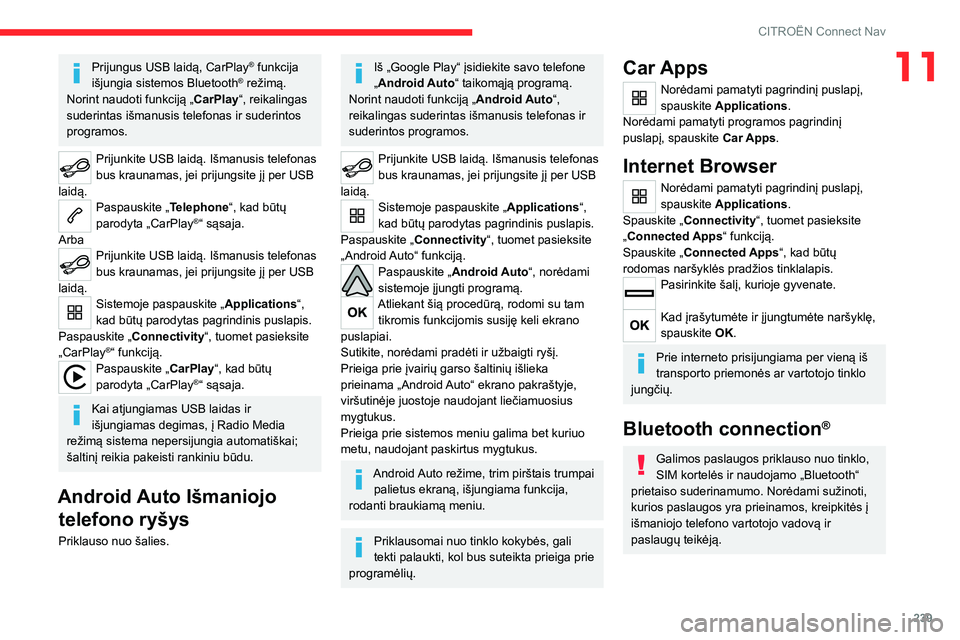
239
CITROËN Connect Nav
11Prijungus USB laidą, CarPlay® funkcija
išjungia sistemos Bluetooth® režimą.
Norint naudoti funkciją „ CarPlay“, reikalingas
suderintas išmanusis telefonas ir suderintos
programos.
Prijunkite USB laidą. Išmanusis telefonas
bus kraunamas, jei prijungsite jį per USB
laidą.
Paspauskite „Telephone“, kad būtų
parodyta „CarPlay®“ sąsaja.
Arba
Prijunkite USB laidą. Išmanusis telefonas
bus kraunamas, jei prijungsite jį per USB
laidą.
Sistemoje paspauskite „Applications“,
kad būtų parodytas pagrindinis puslapis.
Paspauskite „ Connectivity“, tuomet pasieksite
„CarPlay
®“ funkciją.Paspauskite „CarPlay“, kad būtų
parodyta „CarPlay®“ sąsaja.
Kai atjungiamas USB laidas ir
išjungiamas degimas, į Radio Media
režimą sistema nepersijungia automatiškai;
šaltinį reikia pakeisti rankiniu būdu.
Android Auto Išmaniojo telefono ryšys
Priklauso nuo šalies.
Iš „Google Play“ įsidiekite savo telefone
„Android Auto“ taikomąją programą.
Norint naudoti funkciją „ Android Auto“,
reikalingas suderintas išmanusis telefonas ir
suderintos programos.
Prijunkite USB laidą. Išmanusis telefonas
bus kraunamas, jei prijungsite jį per USB
laidą.
Sistemoje paspauskite „Applications“,
kad būtų parodytas pagrindinis puslapis.
Paspauskite „ Connectivity“, tuomet pasieksite
„Android Auto“ funkciją.
Paspauskite „Android Auto“, norėdami
sistemoje įjungti programą.
Atliekant šią procedūrą, rodomi su tam tikromis funkcijomis susiję keli ekrano
puslapiai.
Sutikite, norėdami pradėti ir užbaigti ryšį.
Prieiga prie įvairių garso šaltinių išlieka
prieinama „Android Auto“ ekrano pakraštyje,
viršutinėje juostoje naudojant liečiamuosius
mygtukus.
Prieiga prie sistemos meniu galima bet kuriuo
metu, naudojant paskirtus mygtukus.
Android Auto režime, trim pirštais trumpai palietus ekraną, išjungiama funkcija,
rodanti braukiamą meniu.
Priklausomai nuo tinklo kokybės, gali
tekti palaukti, kol bus suteikta prieiga prie
programėlių.
Car Apps
Norėdami pamatyti pagrindinį puslapį,
spauskite Applications.
Norėdami pamatyti programos pagrindinį
puslapį, spauskite Car Apps.
Internet Browser
Norėdami pamatyti pagrindinį puslapį,
spauskite Applications.
Spauskite „Connectivity“, tuomet pasieksite
„Connected Apps“ funkciją.
Spauskite „Connected Apps“, kad būtų
rodomas naršyklės pradžios tinklalapis.
Pasirinkite šalį, kurioje gyvenate.
Kad įrašytumėte ir įjungtumėte naršyklę,
spauskite OK.
Prie interneto prisijungiama per vieną iš
transporto priemonės ar vartotojo tinklo
jungčių.
Bluetooth connection®
Galimos paslaugos priklauso nuo tinklo,
SIM kortelės ir naudojamo „Bluetooth“
prietaiso suderinamumo. Norėdami sužinoti,
kurios paslaugos yra prieinamos, kreipkitės į
išmaniojo telefono vartotojo vadovą ir
paslaugų teikėją.
Page 242 of 276
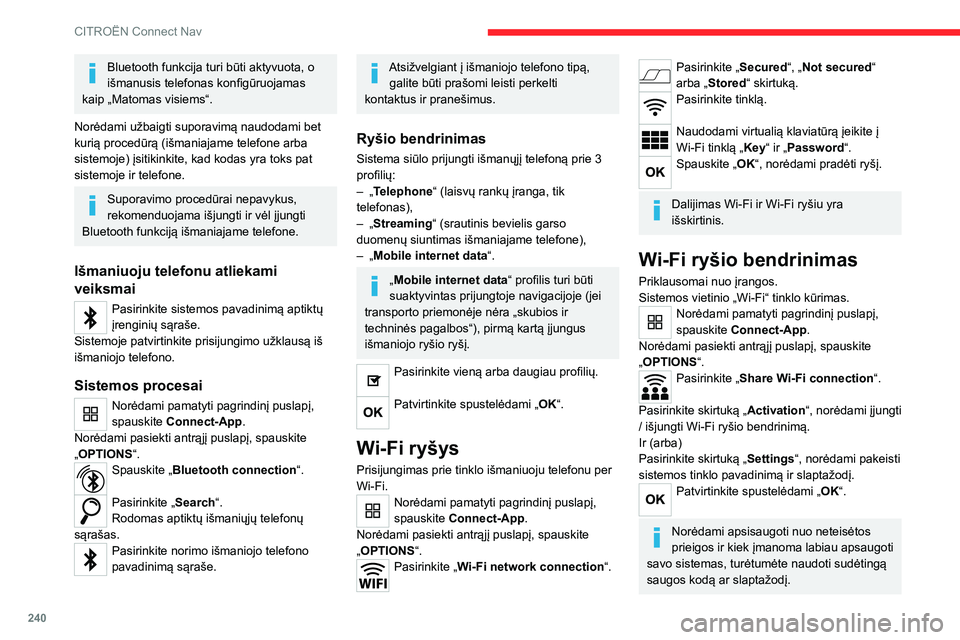
240
CITROËN Connect Nav
Bluetooth funkcija turi būti aktyvuota, o
išmanusis telefonas konfigūruojamas
kaip „Matomas visiems“.
Norėdami užbaigti suporavimą naudodami bet
kurią procedūrą (išmaniajame telefone arba
sistemoje) įsitikinkite, kad kodas yra toks pat
sistemoje ir telefone.
Suporavimo procedūrai nepavykus,
rekomenduojama išjungti ir vėl įjungti
Bluetooth funkciją išmaniajame telefone.
Išmaniuoju telefonu atliekami
veiksmai
Pasirinkite sistemos pavadinimą aptiktų
įrenginių sąraše.
Sistemoje patvirtinkite prisijungimo užklausą iš
išmaniojo telefono.
Sistemos procesai
Norėdami pamatyti pagrindinį puslapį,
spauskite Connect-App.
Norėdami pasiekti antrąjį puslapį, spauskite
„OPTIONS “.
Spauskite „Bluetooth connection“.
Pasirinkite „ Search“.
Rodomas aptiktų išmaniųjų telefonų
sąrašas.
Pasirinkite norimo išmaniojo telefono
pavadinimą sąraše.
Atsižvelgiant į išmaniojo telefono tipą, galite būti prašomi leisti perkelti
kontaktus ir pranešimus.
Ryšio bendrinimas
Sistema siūlo prijungti išmanųjį telefoną prie 3
profilių:
–
„
Telephone“ (laisvų rankų įranga, tik
telefonas),
–
„
Streaming“ (srautinis bevielis garso
duomenų siuntimas išmaniajame telefone),
–
„
Mobile internet data “.
„Mobile internet data “ profilis turi būti
suaktyvintas prijungtoje navigacijoje (jei
transporto priemonėje nėra „skubios ir
techninės pagalbos“), pirmą kartą įjungus
išmaniojo ryšio ryšį.
Pasirinkite vieną arba daugiau profilių.
Patvirtinkite spustelėdami „OK“.
Wi-Fi ryšys
Prisijungimas prie tinklo išmaniuoju telefonu per
Wi-Fi.
Norėdami pamatyti pagrindinį puslapį,
spauskite Connect-App.
Norėdami pasiekti antrąjį puslapį, spauskite
„OPTIONS “.
Pasirinkite „ Wi-Fi network connection“.
Pasirinkite „Secured“, „Not secured“
arba „Stored“ skirtuką.
Pasirinkite tinklą.
Naudodami virtualią klaviatūrą įeikite į
Wi-Fi tinklą „Key“ ir „Password“.
Spauskite „OK“, norėdami pradėti ryšį.
Dalijimas Wi-Fi ir Wi-Fi ryšiu yra
išskirtinis.
Wi-Fi ryšio bendrinimas
Priklausomai nuo įrangos.
Sistemos vietinio „Wi-Fi“ tinklo kūrimas.
Norėdami pamatyti pagrindinį puslapį,
spauskite Connect-App.
Norėdami pasiekti antrąjį puslapį, spauskite
„OPTIONS “.
Pasirinkite „ Share Wi-Fi connection“.
Pasirinkite skirtuką „ Activation“, norėdami įjungti
/ išjungti Wi-Fi ryšio bendrinimą.
Ir (arba)
Pasirinkite skirtuką „ Settings“, norėdami pakeisti
sistemos tinklo pavadinimą ir slaptažodį.
Patvirtinkite spustelėdami „OK“.
Norėdami apsisaugoti nuo neteisėtos
prieigos ir kiek įmanoma labiau apsaugoti
savo sistemas, turėtumėte naudoti sudėtingą
saugos kodą ar slaptažodį.
Page 246 of 276
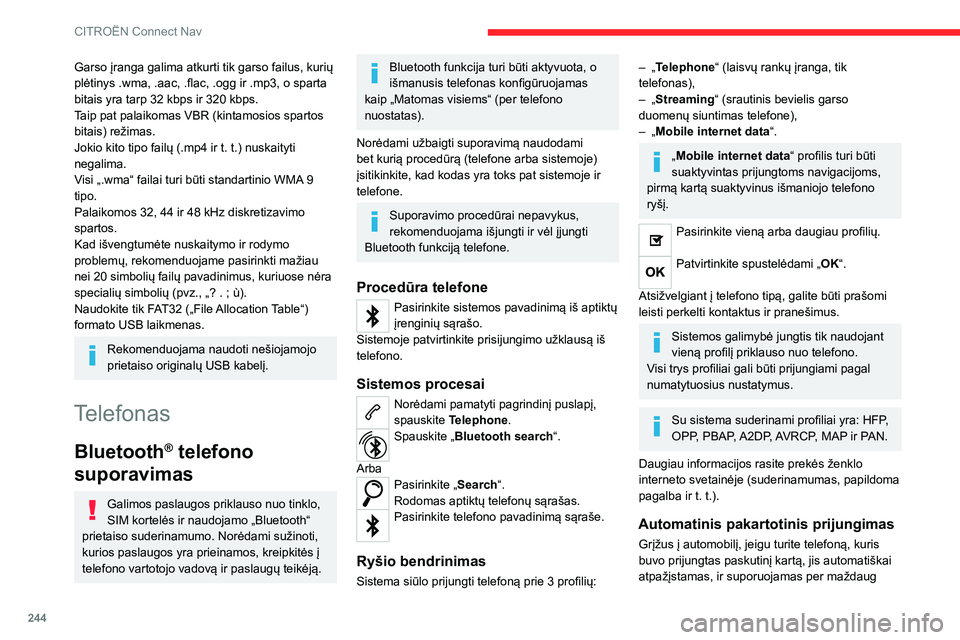
244
CITROËN Connect Nav
Garso įranga galima atkurti tik garso failus, kurių
plėtinys .wma, .aac, .flac, .ogg ir .mp3, o sparta
bitais yra tarp 32 kbps ir 320 kbps.
Taip pat palaikomas VBR (kintamosios spartos
bitais) režimas.
Jokio kito tipo failų (.mp4 ir t. t.) nuskaityti
negalima.
Visi „.wma“ failai turi būti standartinio WMA 9
tipo.
Palaikomos 32, 44 ir 48 kHz diskretizavimo
spartos.
Kad išvengtumėte nuskaitymo ir rodymo
problemų, rekomenduojame pasirinkti mažiau
nei 20 simbolių failų pavadinimus, kuriuose nėra
specialių simbolių (pvz., „? . ; ù).
Naudokite tik FAT32 („File Allocation Table“)
formato USB laikmenas.
Rekomenduojama naudoti nešiojamojo
prietaiso originalų USB kabelį.
Telefonas
Bluetooth® telefono
suporavimas
Galimos paslaugos priklauso nuo tinklo,
SIM kortelės ir naudojamo „Bluetooth“
prietaiso suderinamumo. Norėdami sužinoti,
kurios paslaugos yra prieinamos, kreipkitės į
telefono vartotojo vadovą ir paslaugų teikėją.
Bluetooth funkcija turi būti aktyvuota, o
išmanusis telefonas konfigūruojamas
kaip „Matomas visiems“ (per telefono
nuostatas).
Norėdami užbaigti suporavimą naudodami
bet kurią procedūrą (telefone arba sistemoje)
įsitikinkite, kad kodas yra toks pat sistemoje ir
telefone.
Suporavimo procedūrai nepavykus,
rekomenduojama išjungti ir vėl įjungti
Bluetooth funkciją telefone.
Procedūra telefone
Pasirinkite sistemos pavadinimą iš aptiktų
įrenginių sąrašo.
Sistemoje patvirtinkite prisijungimo užklausą iš
telefono.
Sistemos procesai
Norėdami pamatyti pagrindinį puslapį,
spauskite Telephone.
Spauskite „Bluetooth search“.
Arba
Pasirinkite „ Search“.
Rodomas aptiktų telefonų sąrašas.
Pasirinkite telefono pavadinimą sąraše.
Ryšio bendrinimas
Sistema siūlo prijungti telefoną prie 3 profilių:
– „Telephone“ (laisvų rankų įranga, tik
telefonas),
–
„
Streaming“ (srautinis bevielis garso
duomenų siuntimas telefone),
–
„
Mobile internet data “.
„Mobile internet data “ profilis turi būti
suaktyvintas prijungtoms navigacijoms,
pirmą kartą suaktyvinus išmaniojo telefono
ryšį.
Pasirinkite vieną arba daugiau profilių.
Patvirtinkite spustelėdami „OK“.
Atsižvelgiant į telefono tipą, galite būti prašomi
leisti perkelti kontaktus ir pranešimus.
Sistemos galimybė jungtis tik naudojant
vieną profilį priklauso nuo telefono.
Visi trys profiliai gali būti prijungiami pagal
numatytuosius nustatymus.
Su sistema suderinami profiliai yra: HFP,
OPP, PBAP, A2DP, AVRCP, MAP ir PAN.
Daugiau informacijos rasite prekės ženklo
interneto svetainėje (suderinamumas, papildoma
pagalba ir t. t.).
Automatinis pakartotinis prijungimas
Grįžus į automobilį, jeigu turite telefoną, kuris
buvo prijungtas paskutinį kartą, jis automatiškai
atpažįstamas, ir suporuojamas per maždaug
Page 247 of 276

245
CITROËN Connect Nav
1130 sekundžių nuo uždegimo kontakto įjungimo
automatiškai (Bluetooth įjungta).
Ryšio profiliui keisti:
Norėdami pamatyti pagrindinį puslapį,
spauskite Telephone.
Norėdami pasiekti antrąjį puslapį, spauskite
„OPTIONS “.
Norėdami pamatyti suporuotų įrenginių
sąrašą, pasirinkite „ Bluetooth
connection “.
Spauskite mygtuką „Details“ („Išsamiau“).
Pasirinkite vieną arba daugiau profilių.
Patvirtinkite spustelėdami „OK“.
Suporuotų telefonų tvarkymas
Ši funkcija leidžia prijungti arba atjungti įrenginį
arba ištrinti porą.
Norėdami pamatyti pagrindinį puslapį,
spauskite Telephone.
Norėdami pasiekti antrąjį puslapį, spauskite
„OPTIONS “.
Norėdami pamatyti suporuotų įrenginių
sąrašą, pasirinkite „ Bluetooth
connection “.
Spauskite pasirinkto telefono pavadinimą
sąraše, jeigu norite jį atjungti.
Spauskite dar kartą, jeigu norite prijungti.
Telefono pašalinimas
Pasirinkite krepšelį ekrano viršuje
dešinėje, kad būtų rodomas krepšelis
kartu su pasirinktu telefonu.
Paspauskite krepšelį kartu su pasirinktu
telefonu, jeigu norite telefoną pašalinti.
Skambučio priėmimas
Apie gaunamą skambutį praneša skambėjimas ir
papildomas vaizdas ekrane.
Trumpai paspauskite ant vairo esantį telefono mygtuką , norėdami atsiliepti į
skambutį.
Ir
Ilgai spauskite
ant vairo esantį telefono mygtuką,
norėdami atmesti skambutį.
Arba
Paspauskite „End call “ jutikliniame
ekrane.
Skambinimas
Nerekomenduojama naudotis telefonu
vairuojant.
Automobilio pastatymas.
Skambinkite, naudodamiesi vairo valdikliais.
Skambinimas naujam
numeriui
Norėdami pamatyti pagrindinį puslapį,
spauskite Telephone.
Skaitine klaviatūra įveskite telefono
numerį.
Norėdami pradėti skambinti, spauskite
Call (gerai).
Skambinimas adresatui
Norėdami pamatyti pagrindinį puslapį,
spauskite Telephone.
Arba spauskite ir palaikykite
telefono mygtuką ant vairo.
Pasirinkite „ Contact“.
Pasirinkite norimą adresatą iš siūlomų sąrašo.
Pasirinkite „ Call“.
Skambinimas neseniai
naudotu numeriu
Norėdami pamatyti pagrindinį puslapį,
spauskite Telephone.
Arba
Spauskite ir palaikykite
telefono mygtuką ant vairo.
Pasirinkite „ Calls“.
Page 248 of 276

246
CITROËN Connect Nav
Pasirinkite norimą adresatą iš siūlomų sąrašo.
Visada galima skambinti tiesiogiai iš
telefono; saugumo sumetimais
pirmiausiai pastatykite automobilį.
Adresatų / įrašų valdymas
Paspauskite Telephone, kad būtų
parodytas pagrindinis puslapis.
Pasirinkite „ Contact“.
Pasirinkite „Create“, norėdami įtraukti
naują adresatą.
Spauskite „Telephone“ skirtuką, kad
įeitumėte į telefono kontaktus (numerius).
Spauskite „Address“ skirtuką, kad
įeitumėte į telefono kontaktus (adresus).
Spauskite „Email“ skirtuką, kad įeitumėte
į telefono kontaktus (el. pašto adresus).
Kad įrašytumėte, spauskite „OK“.
Spauskite šį mygtuką, norėdami
surūšiuoti adresatus pagal pavardę ir
vardą arba vardą ir pavardę.
Funkcija „Email“ suteikia galimybę įvesti
adresato el. pašto adresus, tačiau
sistema negali siųsti el. laiškų.
Pranešimų valdymas
Norėdami pamatyti pagrindinį puslapį,
spauskite Telephone.
Norėdami pasiekti antrąjį puslapį, spauskite
„OPTIONS “.
Pasirinkite „ Messages“, jei norite, kad
būtų rodomas pranešimų sąrašas.
Pasirinkite „ All“, „Incoming “ arba „Sent“
skirtuką.
Pasirinkite sąraše pasirinkto pranešimo
informaciją.
Spauskite „Answer“, jeigu norite siųsti
sistemoje saugomą greitąjį pranešimą.
Norėdami pradėti skambinti, spauskite
Call (gerai).
Norėdami išklausyti pranešimą, spauskite
„Listen“.
Prieiga prie „Messages “ priklauso nuo
išmaniojo telefono suderinamumo su
integruota sistema.
Kai kurie išmanieji telefonai siunčia
pranešimus ar el. laiškus lėčiau nei kiti.
Greitųjų pranešimų
valdymas
Norėdami pamatyti pagrindinį puslapį,
spauskite Telephone.
Norėdami pasiekti antrąjį puslapį, spauskite
„OPTIONS “.
Pasirinkite „ Quick messages “, jei norite,
kad būtų rodomas pranešimų sąrašas.
Pasirinkite „ Delayed“, „Arrived“, „Not
available“ arba „Other“ skirtuką, leidžiantį
sukurti naują pranešimą.
Spauskite „Create “, jeigu norite rašyti
naują pranešimą.
Pasirinkite norimą pranešimą viename iš
sąrašų.
Spauskite „Transfer “ ir pasirinkite vieną
arba daugiau gavėjų.
Norėdami atkurti pranešimą, spauskite
„Listen“.
El. pašto valdymas
Norėdami pamatyti pagrindinį puslapį,
spauskite Telephone.
Norėdami pasiekti antrąjį puslapį, spauskite
„OPTIONS “.
Pasirinkite „ Email“, jei norite, kad būtų
rodomas pranešimų sąrašas.
Pasirinkite „ Incoming“, „Sent“ arba „Not
read“ skirtuką.
Pasirinkite norimą pranešimą viename iš sąrašų.
Norėdami atkurti pranešimą, spauskite
„Listen“.
Prieiga prie el. laiškų priklauso nuo
išmaniojo telefono suderinamumo su
integruota sistema.
Konfigūravimas
Audio settings
Norėdami pamatyti pagrindinį puslapį,
spauskite Settings.
Page 252 of 276
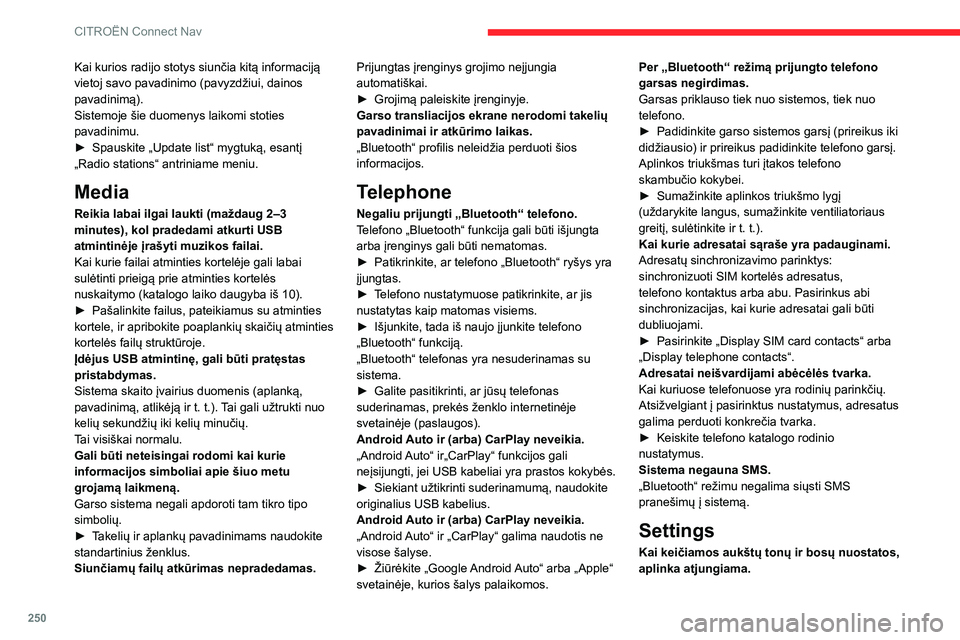
250
CITROËN Connect Nav
Kai kurios radijo stotys siunčia kitą informaciją
vietoj savo pavadinimo (pavyzdžiui, dainos
pavadinimą).
Sistemoje šie duomenys laikomi stoties
pavadinimu.
►
Spauskite „Update list“ mygtuką, esantį
„Radio stations“ antriniame meniu.
Media
Reikia labai ilgai laukti (maždaug 2–3
minutes), kol pradedami atkurti USB
atmintinėje įrašyti muzikos failai.
Kai kurie failai atminties kortelėje gali labai
sulėtinti prieigą prie atminties kortelės
nuskaitymo (katalogo laiko daugyba iš 10).
►
Pašalinkite failus, pateikiamus su atminties
kortele, ir apribokite poaplankių skaičių atminties
kortelės failų struktūroje.
Įdėjus USB atmintinę, gali būti pratęstas
pristabdymas.
Sistema skaito įvairius duomenis (aplanką,
pavadinimą, atlikėją ir t. t.).
Tai gali užtrukti nuo
kelių sekundžių iki kelių minučių.
Tai visiškai normalu.
Gali būti neteisingai rodomi kai kurie
informacijos simboliai apie šiuo metu
grojamą laikmeną.
Garso sistema negali apdoroti tam tikro tipo
simbolių.
►
T
akelių ir aplankų pavadinimams naudokite
standartinius ženklus.
Siunčiamų failų atkūrimas nepradedamas. Prijungtas įrenginys grojimo neįjungia
automatiškai.
►
Grojimą paleiskite įrenginyje.
Garso transliacijos ekrane nerodomi takelių
pavadinimai ir atkūrimo laikas.
„Bluetooth“ profilis neleidžia perduoti šios
informacijos.
Telephone
Negaliu prijungti „Bluetooth“ telefono.
Telefono „Bluetooth“ funkcija gali būti išjungta
arba įrenginys gali būti nematomas.
►
Patikrinkite, ar telefono „Bluetooth“ ryšys yra
įjungtas.
►
T
elefono nustatymuose patikrinkite, ar jis
nustatytas kaip matomas visiems.
►
Išjunkite, tada iš naujo įjunkite telefono
„Bluetooth“ funkciją.
„Bluetooth“ telefonas yra nesuderinamas su
sistema.
►
Galite pasitikrinti, ar jūsų telefonas
suderinamas, prekės ženklo internetinėje
svetainėje (paslaugos).
Android
Auto ir (arba) CarPlay neveikia.
„Android Auto“ ir„CarPlay“ funkcijos gali
neįsijungti, jei USB kabeliai yra prastos kokybės.
►
Siekiant užtikrinti suderinamumą, naudokite
originalius USB kabelius.
Android
Auto ir (arba) CarPlay neveikia.
„Android Auto“ ir „CarPlay“ galima naudotis ne
visose šalyse.
►
Žiūrėkite „Google
Android Auto“ arba „Apple“
svetainėje, kurios šalys palaikomos. Per „Bluetooth“ režimą prijungto telefono
garsas negirdimas.
Garsas priklauso tiek nuo sistemos, tiek nuo
telefono.
►
Padidinkite garso sistemos garsį (prireikus iki
didžiausio) ir prireikus padidinkite telefono garsį.
Aplinkos triukšmas turi įtakos telefono
skambučio kokybei.
►
Sumažinkite aplinkos triukšmo lygį
(uždarykite langus, sumažinkite ventiliatoriaus
greitį, sulėtinkite ir t.
t.).
Kai kurie adresatai sąraše yra padauginami.
Adresatų sinchronizavimo parinktys:
sinchronizuoti SIM kortelės adresatus,
telefono kontaktus arba abu. Pasirinkus abi
sinchronizacijas, kai kurie adresatai gali būti
dubliuojami.
►
Pasirinkite „Display SIM card contacts“ arba
„Display telephone contacts“.
Adresatai neišvardijami abėcėlės tvarka.
Kai kuriuose telefonuose yra rodinių parinkčių.
Atsižvelgiant į pasirinktus nustatymus, adresatus
galima perduoti konkrečia tvarka.
►
Keiskite telefono katalogo rodinio
nustatymus.
Sistema negauna SMS.
„Bluetooth“ režimu negalima siųsti SMS
pranešimų į sistemą.
Settings
Kai keičiamos aukštų tonų ir bosų nuostatos,
aplinka atjungiama.